Окно Редактора Формул
Contents
[
Hide
]
Редактор формул позволяет создавать формулы для отчета.
Чтобы изменить формулу в ячейке Microsoft Excel:
- В Microsoft Excel выберите ячейку.
- Откройте диалоговое окно Редактирования формулы, нажав Редактировать формулу на панели инструментов. (Добавление формул служб отчетности представляет пример редактирования формул.) Диалог разделен на несколько секций: область редактирования сверху и область формул снизу. Используйте область формул для заполнения области редактирования.
- Выберите категорию (пользователь, параметры, поля и т. д.) из списка Поля отчета (список слева).
- Выберите тип из списка Функции (в середине).
- Выберите параметр из списка Операторы (список справа).
- Нажмите Вставить, чтобы добавить выражение в область Редактировать.
- Нажмите Вставить, когда выражение завершено. Формула вставлена в ячейку.
Диалог редактирования формул
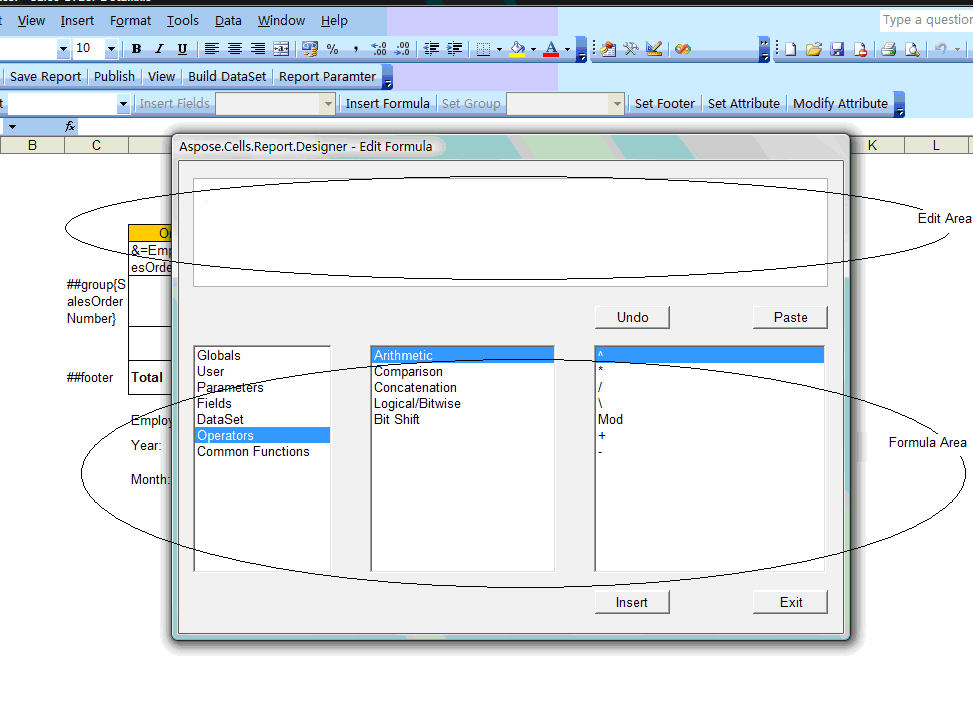
Диалог редактирования формул разделен на несколько секций, описанных ниже.
Область редактирования
Это область, где вы создаете или редактируете формулу. Создайте формулу, дважды щелкнув любой из компонентов, перечисленных в списках Поля отчета, Функции или Операторы. При выборе компонента также вставляется необходимый синтаксис. Вы также можете вручную ввести формулу.
Область формул
Область формул содержит три секции, каждая из которых содержит информацию, используемую для построения формулы.
- Поля отчета - список слева перечисляет все поля базы данных, доступные для отчета. В нем также перечислены любые формулы или группы, уже созданные.
- Функции - в среднем списке содержатся функции, предварительно созданные процедуры, возвращающие значения. Они выполняют вычисления, такие как СРЕДНЕЕ, СУММА, КОЛИЧЕСТВО, SIN, UPPERCASE и т. д.
- Операторы - «глаголы действия», используемые в формулах. Операторы описывают операцию или действие, которое должно произойти между двумя или более значениями. Примеры операторов: сложить, вычесть, меньше или больше и т. д.
Элементы управления
В диалоге есть несколько элементов управления:
| Название кнопки | Описание |
|---|---|
| Undo | Отменяет действие. |
| Paste | Вставляет строку символов, составленную из компонентов, перечисленных в области формул, в область редактирования. |
| Insert | Берет значение в области редактирования и вставляет его в виде формулы в ячейку. |
| Exit | Закрывает редактор формул. |
|
Связанные темы:
|